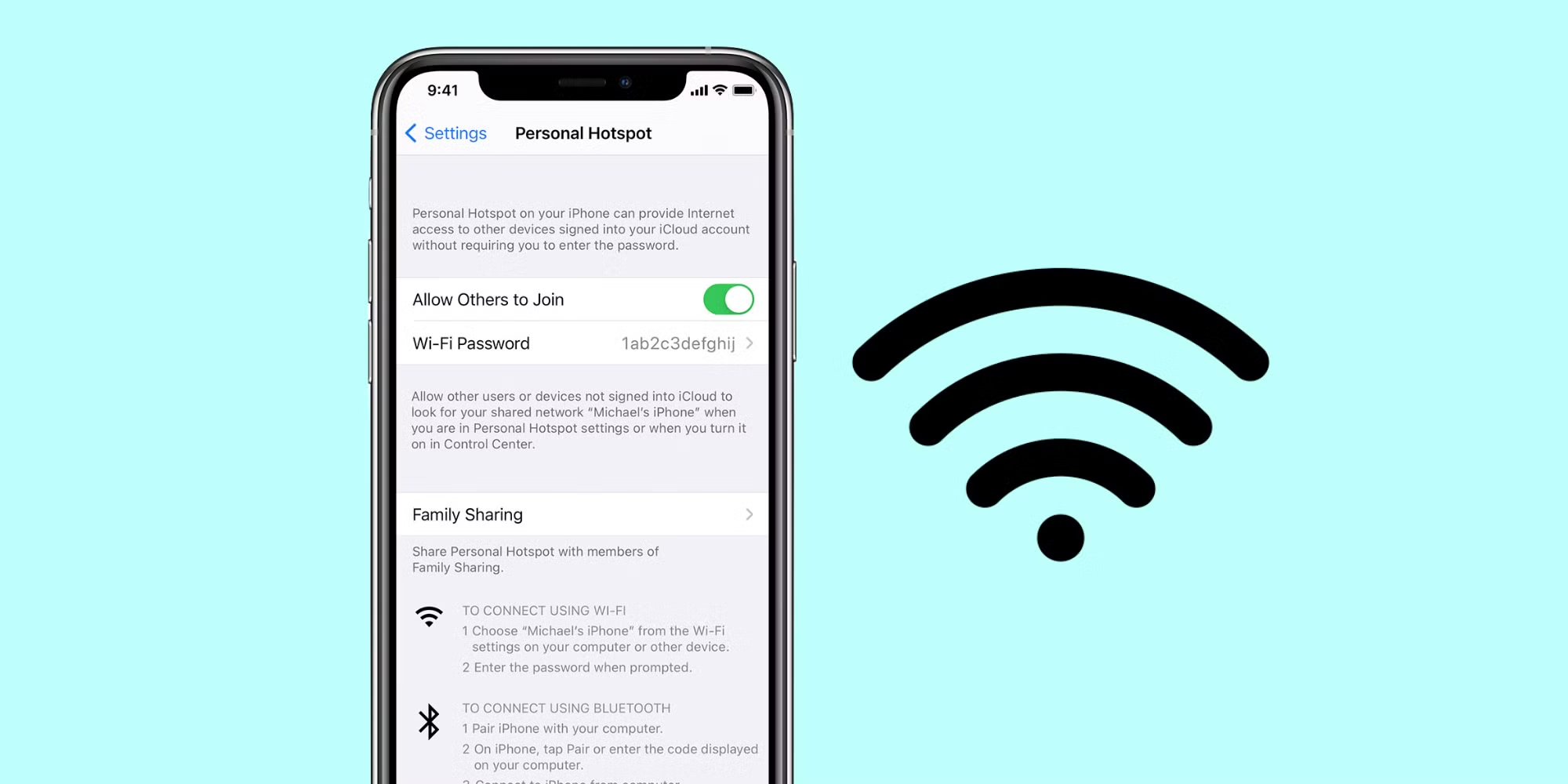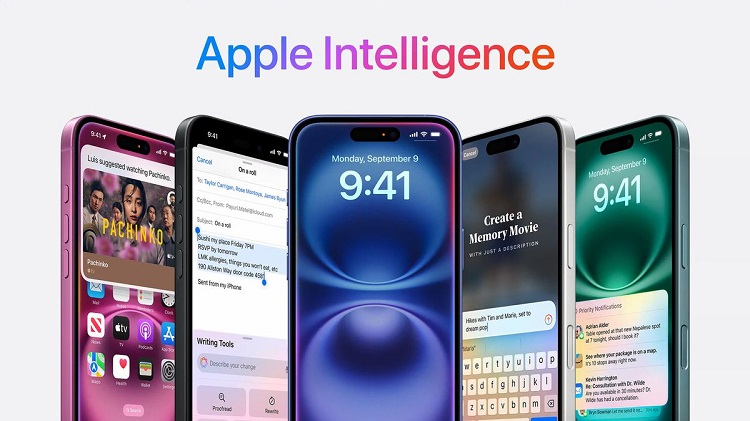ایفون چجوری خاموش میشه؟ روشن و خاموش کردن آیفون اپل
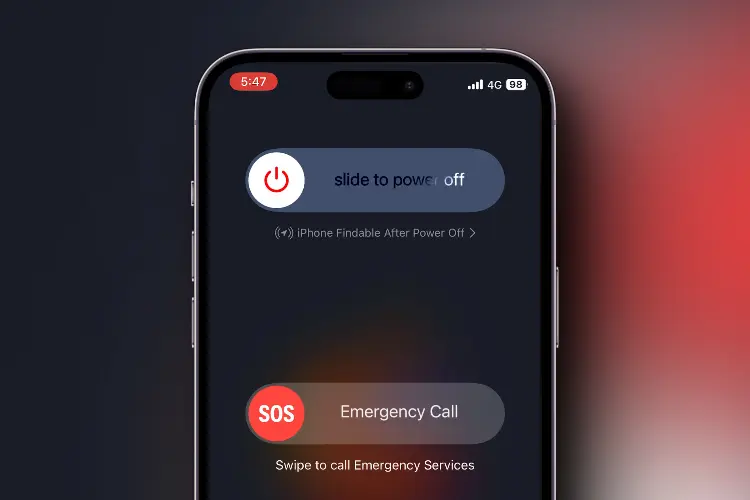
به گزارش تیونیفای، روشن و خاموش کردن آیفون یکی از اساسیترین کارهایی است که هر کاربر باید با آن آشنا باشد. در این مقاله، بهطور کامل مراحل روشن و خاموش کردن انواع مدلهای آیفون را بررسی میکنیم. این راهنما تمام جزئیات لازم را برای کاربران تازهکار و حتی حرفهای پوشش میدهد.
خاموش کردن آیفون
خاموش کردن آیفون بسته به مدل دستگاه شما، به روشهای متفاوتی انجام میشود. در ادامه، روش خاموش کردن آیفونهای مختلف را توضیح میدهیم.
برای آیفونهای بدون دکمه هوم (Face ID):
این مدلها شامل آیفون X، آیفون XS، آیفون 11، آیفون 12، آیفون 13 و آیفون 14 میشوند.
- دکمهها را نگه دارید:
- دکمه پاور (کناری) را به همراه یکی از دکمههای تنظیم صدا (بالا یا پایین) همزمان فشار داده و نگه دارید.
- نمایش نوار خاموش:
- پس از چند ثانیه، صفحهای ظاهر میشود که گزینه Slide to Power Off (لغزاندن برای خاموش کردن) را نمایش میدهد.
- لغزاندن نوار:
- نوار روی صفحه را به سمت راست بکشید تا آیفون خاموش شود.
برای آیفونهای دارای دکمه هوم (Touch ID):
این مدلها شامل آیفون 8 و نسخههای قدیمیتر هستند.
- دکمه پاور را فشار دهید:
- دکمه پاور (که ممکن است در کنار یا بالای دستگاه باشد) را فشار داده و نگه دارید.
- نمایش نوار خاموش:
- پس از چند ثانیه، نوار خاموش کردن روی صفحه ظاهر میشود.
- لغزاندن نوار:
- نوار را به سمت راست بکشید تا دستگاه خاموش شود.
خاموش کردن از تنظیمات:
در تمام مدلهای آیفون، امکان خاموش کردن دستگاه از طریق تنظیمات نیز وجود دارد:
- به بخش Settings (تنظیمات) بروید.
- به قسمت General (عمومی) بروید.
- گزینه Shut Down (خاموش کردن) را انتخاب کنید.
- نوار خاموش را به سمت راست بکشید.
روشن کردن آیفون
روشن کردن آیفون در تمام مدلها ساده و مشابه است:
- دکمه پاور را نگه دارید:
- دکمه پاور (کناری یا بالای دستگاه) را فشار داده و نگه دارید.
- نمایش لوگوی اپل:
- پس از چند ثانیه، لوگوی اپل روی صفحه ظاهر میشود.
- منتظر بوت شدن باشید:
- صبر کنید تا دستگاه روشن شده و وارد صفحه قفل شود.
ریاستارت کردن آیفون
ریاستارت (خاموش و روشن کردن مجدد) یک روش ساده برای رفع مشکلات جزئی دستگاه است.
برای آیفونهای بدون دکمه هوم (Face ID):
- دکمه افزایش صدا را سریع فشار دهید و رها کنید.
- دکمه کاهش صدا را سریع فشار دهید و رها کنید.
- دکمه پاور را نگه دارید تا لوگوی اپل ظاهر شود.
برای آیفونهای دارای دکمه هوم (Touch ID):
- دکمه پاور و دکمه هوم را همزمان فشار داده و نگه دارید.
- زمانی که لوگوی اپل روی صفحه ظاهر شد، هر دو دکمه را رها کنید.
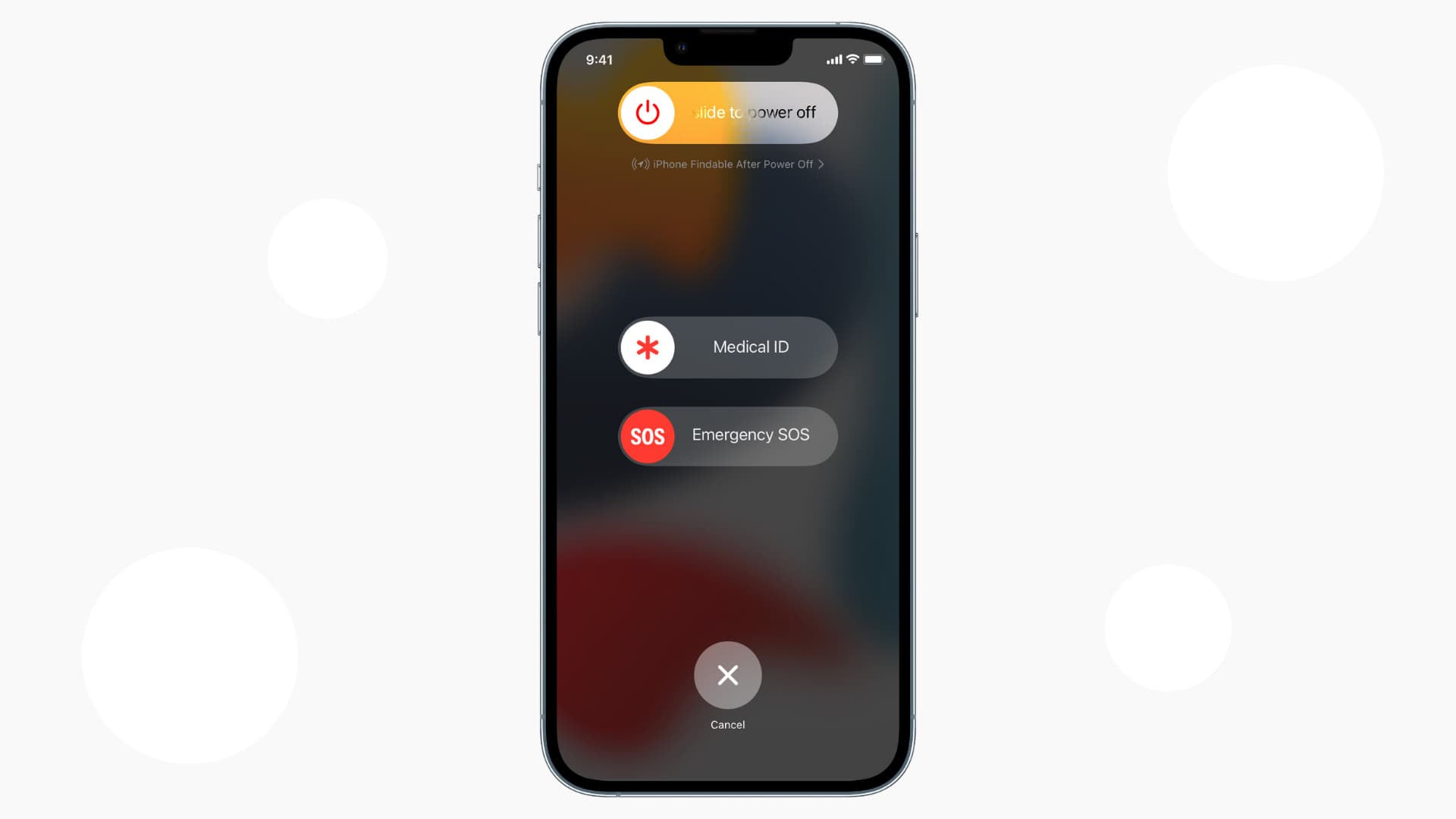
ریاستارت اجباری آیفون در مواقع اضطراری
گاهی اوقات ممکن است آیفون شما هنگ کند یا به لمس پاسخ ندهد. در این شرایط، ریاستارت اجباری میتواند مشکل را حل کند. برای آیفونهای Face ID، ابتدا دکمه افزایش صدا را سریع فشار داده و رها کنید، سپس همین کار را برای دکمه کاهش صدا انجام دهید و در نهایت دکمه پاور را نگه دارید تا لوگوی اپل ظاهر شود. در آیفونهای دارای دکمه هوم، دکمه پاور و دکمه هوم را همزمان نگه دارید تا دستگاه ریاستارت شود. این روش دادههای شما را حذف نمیکند و عملکرد دستگاه را بازیابی میکند.
چرا خاموش کردن منظم آیفون مهم است؟
خاموش کردن منظم آیفون به عملکرد بهتر دستگاه کمک میکند. وقتی آیفون برای مدت طولانی روشن بماند، ممکن است برخی از فرآیندهای نرمافزاری آن کند شوند. خاموش کردن دستگاه باعث میشود رم دستگاه پاک شده و نرمافزارها بهینهتر عمل کنند. این کار به ویژه زمانی که دستگاه شما دچار کندی یا مصرف بالای باتری شده باشد، توصیه میشود. بهتر است حداقل یکبار در هفته دستگاه خود را خاموش کنید تا عملکرد و طول عمر آن افزایش یابد.
نحوه استفاده از Siri برای خاموش کردن آیفون
اگر از Siri استفاده میکنید، میتوانید از این دستیار هوشمند برای خاموش کردن آیفون خود کمک بگیرید. کافی است عبارت “Hey Siri, turn off my iPhone” را بگویید. Siri صفحه خاموش کردن را باز میکند و شما میتوانید با کشیدن نوار، دستگاه خود را خاموش کنید. این روش سریع و راحت است و برای افرادی که میخواهند بدون استفاده از دکمهها آیفون خود را خاموش کنند، بسیار کاربردی است. توجه داشته باشید که Siri باید فعال باشد تا این قابلیت کار کند.
چگونه بفهمیم آیفون کاملاً خاموش شده است؟
پس از خاموش کردن آیفون، مطمئن شوید که صفحهنمایش کاملاً سیاه است و هیچ نوری در پسزمینه دیده نمیشود. در صورتی که همچنان نور یا فعالیتی مشاهده شود، ممکن است آیفون شما در حالت خاموش نشده باشد یا در حالت Sleep (خواب) باشد. برای اطمینان، میتوانید دوباره مراحل خاموش کردن را اجرا کنید یا دکمه پاور را کمی بیشتر نگه دارید تا دستگاه کاملاً خاموش شود.
خاموش کردن آیفون در مواقع خرابی دکمهها
اگر دکمه پاور یا دکمههای تنظیم صدا خراب شدهاند و نمیتوانید آیفون خود را خاموش کنید، از تنظیمات دستگاه کمک بگیرید. به مسیر Settings > General > Shut Down بروید و از نوار کشیدنی برای خاموش کردن دستگاه استفاده کنید. همچنین، فعال کردن قابلیت AssistiveTouch میتواند به شما دسترسی به دکمههای مجازی برای خاموش کردن یا انجام سایر عملکردها را بدهد.
خاموش کردن خودکار آیفون با تایمر خواب
آیفون قابلیتی دارد که میتوانید با استفاده از آن، دستگاه را بهصورت خودکار خاموش کنید. برای این کار، وارد برنامه Clock شوید و گزینه Timer را انتخاب کنید. سپس در قسمت When Timer Ends، گزینه Stop Playing را فعال کنید. با این تنظیم، پس از اتمام زمان تایمر، آیفون شما به حالت قفل یا خاموش خواهد رفت. این ویژگی بهویژه برای زمان خواب یا مدیریت مصرف باتری مفید است.
نکات مهم هنگام روشن و خاموش کردن آیفون
- مشکلات فنی: اگر دستگاه شما به درستی خاموش یا روشن نمیشود، ممکن است نیاز به ریاستارت اجباری داشته باشید.
- شارژ باتری: مطمئن شوید که باتری دستگاه به اندازه کافی شارژ دارد.
- بروزرسانی iOS: گاهی اوقات مشکلات نرمافزاری میتوانند باعث شوند دستگاه به درستی خاموش یا روشن نشود. بروزرسانی سیستمعامل میتواند این مشکلات را رفع کند.
سؤالات متداول
1. چرا آیفون من خاموش نمیشود؟
- ممکن است یک مشکل نرمافزاری وجود داشته باشد. ریاستارت اجباری را امتحان کنید.
2. چرا آیفون روشن نمیشود؟
- اطمینان حاصل کنید که دستگاه شارژ کافی دارد. اگر مشکل برطرف نشد، دستگاه را به رایانه متصل کرده و از iTunes یا Finder برای رفع مشکل استفاده کنید.
3. آیا خاموش کردن آیفون برای باتری مفید است؟
- بله، خاموش کردن دستگاه بهصورت دورهای میتواند به بهبود عملکرد و حفظ سلامت باتری کمک کند.
جمعبندی
خاموش و روشن کردن آیفون یک فرآیند ساده است، اما دانستن روشهای مختلف این کار میتواند در مواقع نیاز بسیار مفید باشد. اگر دستگاه شما به درستی کار نمیکند، ریاستارت یا بهروزرسانی سیستمعامل را امتحان کنید. با دنبال کردن این راهنما، میتوانید بهراحتی آیفون خود را مدیریت کنید.